
КАТЕГОРИИ:
Архитектура-(3434)Астрономия-(809)Биология-(7483)Биотехнологии-(1457)Военное дело-(14632)Высокие технологии-(1363)География-(913)Геология-(1438)Государство-(451)Демография-(1065)Дом-(47672)Журналистика и СМИ-(912)Изобретательство-(14524)Иностранные языки-(4268)Информатика-(17799)Искусство-(1338)История-(13644)Компьютеры-(11121)Косметика-(55)Кулинария-(373)Культура-(8427)Лингвистика-(374)Литература-(1642)Маркетинг-(23702)Математика-(16968)Машиностроение-(1700)Медицина-(12668)Менеджмент-(24684)Механика-(15423)Науковедение-(506)Образование-(11852)Охрана труда-(3308)Педагогика-(5571)Полиграфия-(1312)Политика-(7869)Право-(5454)Приборостроение-(1369)Программирование-(2801)Производство-(97182)Промышленность-(8706)Психология-(18388)Религия-(3217)Связь-(10668)Сельское хозяйство-(299)Социология-(6455)Спорт-(42831)Строительство-(4793)Торговля-(5050)Транспорт-(2929)Туризм-(1568)Физика-(3942)Философия-(17015)Финансы-(26596)Химия-(22929)Экология-(12095)Экономика-(9961)Электроника-(8441)Электротехника-(4623)Энергетика-(12629)Юриспруденция-(1492)Ядерная техника-(1748)
Создание модели
|
|
|
|
Далее приступим к заданию геометрии модели. В окне на левой части программы найдите поле Геометрия: [имя задачи], в нашем случае «Геометрия: Расчет электромагнита.mod», щелкните по нему правой кнопкой мыши и в открывшемся меню выберите Открыть (рисунок 5).

Рисунок 5 – Поле геометрия
В открывшемся окне нажмите ОК (рисунок 6).

Рисунок 6 – Окно диалога
Далее приступим непосредственно к рисованию модели. Для упрощения этой задачи изменим параметры сетки привязки. Для этого щелкните правой кнопкой мыши по рабочему полю и в открывшемся меню выберите Сетка привязки (рисунок 7).

Рисунок 7 – Меню Сетка привязки
Установим удобный для нас шаг. Если мы хотим сохранять постоянным размер ячейки при изменении масштаба – нужно убрать галочку «Масштабировать вместе с окном»
Для примера возьмем создадим модель согласно параметры 22-го варианта (см. табл. 1): а=28, в=150, δ=1.
С помощью инструмента  , построим модель, выданную по заданию – для этого необходимо нажать левой кнопкой мыши в рабочей области и, удерживая ее нажатой вести на необходимое расстояние в необходимую сторону.
, построим модель, выданную по заданию – для этого необходимо нажать левой кнопкой мыши в рабочей области и, удерживая ее нажатой вести на необходимое расстояние в необходимую сторону.
Для упрощения задачи, можно воспользоваться функцией построения вершин (рисунок 8). Добавим на рабочем поле вершины.

Рисунок 8 – Окно Добавление вершин
Правка – Добавить вершины. Для верхней части электромагнита согласно нашему варианту добавляем следующие точки: -84; 85, -84; 57, 84;57, 84; 85. Полученные точки отмечены красным (рисунок 9).
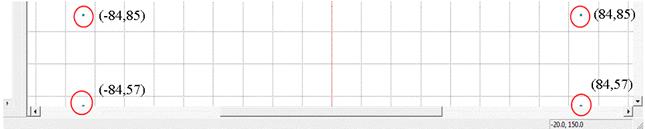
Рисунок 9 – Добавленные вершины на рабочей области
Соединим их с помощью инструмента  , получив прямоугольник. Аналогичным образом достроим модель до представленной на рисунке 10.
, получив прямоугольник. Аналогичным образом достроим модель до представленной на рисунке 10.
Крайние левая и правая линии не являются частью конструкции, а служат для ограничения области (воздуха), в которой будет производиться расчет магнитных полей. Ограниченную область не следует выбирать слишком большой (т.к. это приведет к бесполезному расчету магнитных полей в области, где их практически нет), но и не слишком маленькой (для корректного расчета полей, проходящих по воздуху). В случае отсутствия практического опыта расчета магнитных полей выбор размера воздушных областей рекомендуется производить по следующему итерационному алгоритму:
1. Конструкция рисуется с областью небольшой ширины.
2. Магнитное поле рассчитывается (см. последующие главы).
3. Численно оценивается некая величина, характеризующая поле в рассматриваемых боковых областях (например, магнитный поток в них).
4. Размер областей увеличивается (например, в два раза), магнитное поле рассчитывается и вновь определяется значение магнитного потока в боковых областях.
5. Если полученное вновь значение магнитного потока ненамного (менее чем на 10%) больше полученного в предыдущий раз, то размер области можно считать достаточным. Если вновь полученное значение значительно больше предыдущего, то следует перейти к п.4.
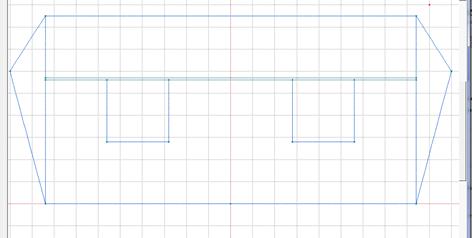
Рисунок 10 – Внешний вид готовой модели
Построение геометрической модели на этом завершено, сохраните ее: Файл - Сохранить. ELCUT сохранит геометрическую модель с расширением *.mod.
|
|
|
|
|
Дата добавления: 2015-06-27; Просмотров: 507; Нарушение авторских прав?; Мы поможем в написании вашей работы!